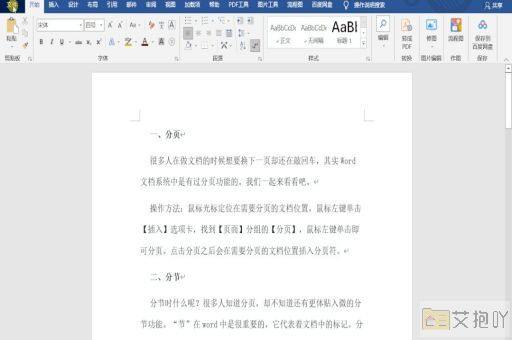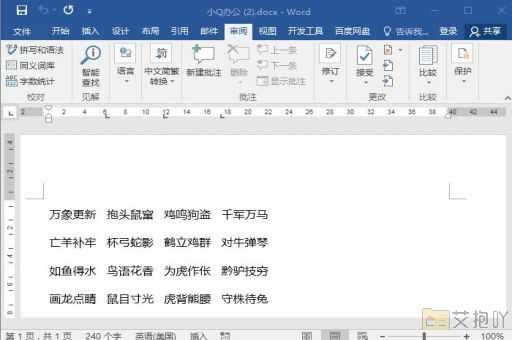word如何删除页码重新设置
在word中,有时候我们需要对文档进行修改,包括删除或重新设置页码。以下是如何在microsoft word中删除和重新设置页码的详细步骤:
1. 打开你的word文档,找到你需要删除页码的页面。
2. 在顶部菜单栏中点击“插入”,然后在下拉菜单中选择“页码”。
3. 在弹出的窗口中,你可以看到你已经设置的页码样式。如果你想删除所有页码,只需要点击“清除页码”即可。
4. 如果你想只删除某一页或者部分页面的页码,你需要先选中这些页面。然后再次点击“插入”->“页码”,在弹出的窗口中选择“格式页码”。
5. 在新的窗口中,取消选中“续前节”,然后选择你需要的页码格式并点击“确定”。这样,你就可以为选定的页面设置新的页码了。
6. 回到“插入”->“页码”,选择你喜欢的页码位置(如页眉或页脚),然后点击“关闭页眉和页脚”即可。

以上就是在word中删除和重新设置页码的步骤。需要注意的是,如果你的文档设置了不同的章节或者部分,那么每个章节或部分的页码可能需要单独设置。希望这个教程对你有所帮助!


 上一篇
上一篇